Win10系统的自动更新让许多用户烦不胜烦,而系统更新的同时还会更新Microsoft的其他产品,那么Win10怎么关闭Microsoft产品更新?下面小编就给大家带来Win10关闭Microsoft产品更新的方法,一起来看看吧。
1、首先按Win+i打开系统设置界面,点击其中的“更新和安全”;
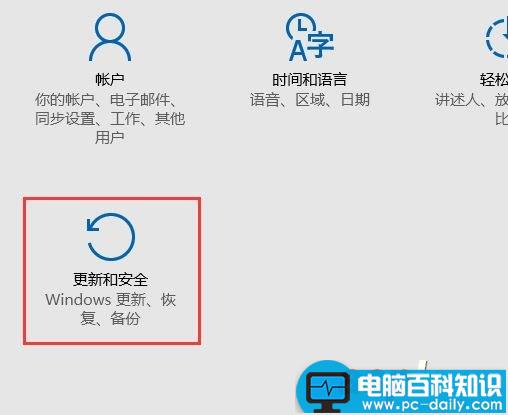
2、在左侧点击“Windows更新”,右侧点击“高级选项”;
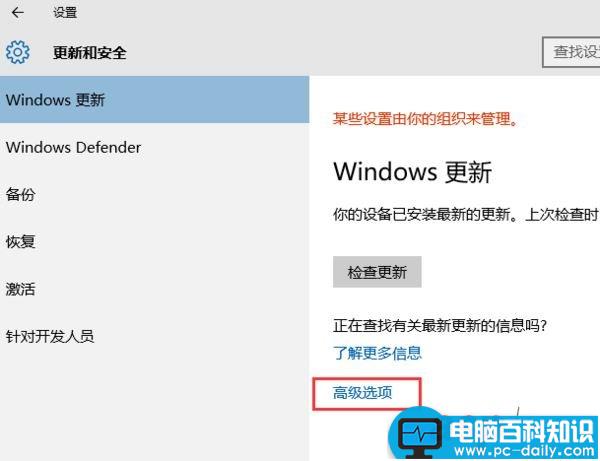
相关影片资源迅雷下载推荐
Win10死机惊现“绿屏”怎么办?
3、在高级选项界面中将“更新windows时提供其他Microsoft产品的更新”前的勾去掉,并点击“选择如何提供更新”;
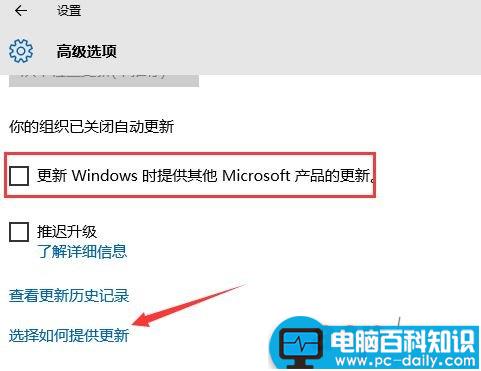
4、将更新更能设置为“关闭”,以后微软的产品就不会自动更新了。
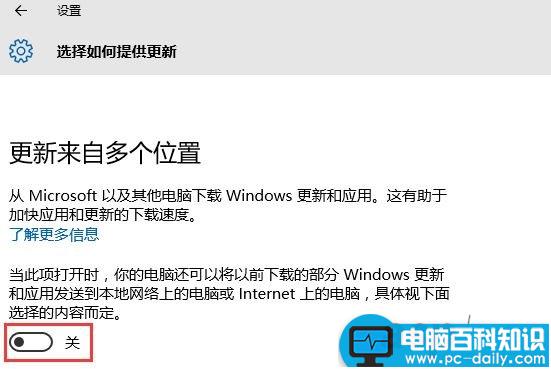
以上就是小编带来的Win10关闭Microsoft产品更新的方法,感谢大家的阅读,更多内容请关注网站。
相关影片资源迅雷下载推荐
Win10搜索无法使用怎么办?Win10搜索功能无法使用的解决方法
版权声明:除非特别标注,否则均为本站原创文章,转载时请以链接形式注明文章出处。

